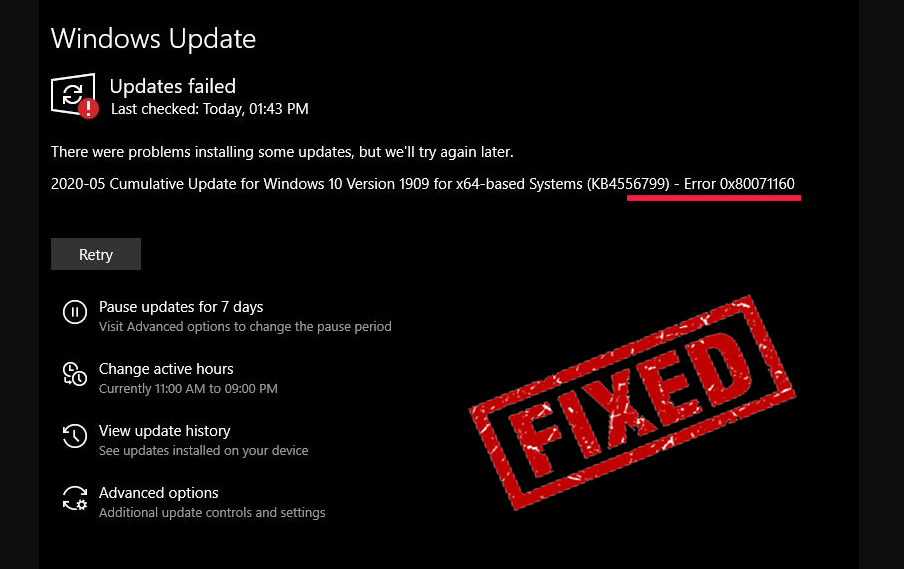
Dalam siri ralat kemas kini Windows , berikut ialah ralat baharu yang mengecewakan pengguna. Dalam isu ini, pengguna tidak dapat memasang kemas kini kerana ralat kemas kini Windows 10 0x80071160 . Ralat ini menyekat mereka untuk melengkapkan pemasangan kemas kini baharu.
Jika anda juga salah seorang pengguna tersebut, maka anda mesti mencari cara untuk membetulkan ralat kemas kini 0x80071160 . Nah, anda tidak perlu menyusahkan diri anda lagi. Artikel ini mengandungi semua penyelesaian yang dapat membetulkan ralat ini pada komputer anda.
Jadi, tanpa membuang masa lagi, mari kita teruskan ke hadapan untuk membetulkan dan keluarkan ralat ini daripada komputer Windows 10 anda dengan segera.
Bagaimana untuk Membetulkan Ralat Kemas Kini Windows 10 0x80071160?
Isi kandungan
Betulkan 1: Jalankan Penyelesai Masalah Kemas Kini Windows
Ini ialah kaedah pertama dan paling asas yang perlu anda gunakan untuk membetulkan ralat kemas kini Windows. Windows telah membangunkan alat terbina ini secara khusus untuk membetulkan ralat kemas kini pada komputer Windows 10.
Penyelesai masalah kemas kini Windows boleh membetulkan kebanyakan ralat kemas kini Windows dengan mudah. Jadi, jika anda ingin membetulkan ralat kemas kini Windows 10 0x80071160 , kemudian cuba alat ini dahulu, dan jika ia gagal untuk melakukan tugas itu maka hanya bergerak ke arah penyelesaian lain.
Jadi, berikut ialah cara menggunakan alat penyelesaian masalah ini pada komputer anda:
- Tekan kekunci Windows + I bersama-sama untuk membuka apl Tetapan.
- Klik pada Kemas Kini & Keselamatan .

- Pergi ke tab Selesaikan Masalah .
- Navigasi ke bahagian Kemas Kini Windows dan klik pada butang Jalankan penyelesai masalah .

- Sekarang, biarkan penyelesai masalah mengimbas PC anda dan betulkan ralat itu.
- Setelah proses selesai, mulakan semula komputer anda.
Semak sama ada ralat kemas kini dialih keluar daripada komputer anda atau tidak. Jika tidak, kemudian beralih ke penyelesaian seterusnya.
Betulkan 2: Kosongkan Folder Pengedaran Perisian untuk Membetulkan Ralat Kemas Kini Windows 10 0x80071160
Penyelesaian lain yang anda boleh cuba untuk membetulkan ralat kemas kini Windows 10 0x80071160 ialah kosongkan folder SoftwareDistribution. Ia membantu menangani ralat kemas kini pada komputer Windows.
Jadi, berikut adalah langkah-langkah yang perlu anda ikuti:
- Buka Penjelajah Fail pada komputer anda.
- Dalam Penjelajah Fail, navigasi ke folder yang diberikan:
C:\Windows\SoftwareDistribution

- Di sini, pilih semua fail dan kandungan folder dan padamkannya.
- Selepas memadamkan fail, klik kanan pada butang Windows Start dan klik pada Command Prompt (Admin) .

- Dalam Prompt Perintah , taip arahan berikut dan tekan kekunci Enter selepas setiap arahan:
net start wuauserv
net start bits
- Mulakan semula komputer anda.
Betulkan 3: Tetapkan Semula Komponen Kemas Kini Windows secara Manual
Menetapkan semula komponen Kemas Kini Windows sering membantu membetulkan ralat dan isu kemas kini Windows. Oleh itu, anda juga boleh melakukan tindakan ini untuk membetulkan ralat kemas kini 0x80071160 pada komputer Windows 10 .
Untuk melakukannya:
- Tekan kekunci Windows + X dan pilih Prompt Perintah (Pentadbir) .

- Dalam Prompt Perintah , laksanakan arahan berikut untuk menghentikan perkhidmatan Kemas Kini BITS dan Windows (tekan kekunci Enter selepas setiap arahan):
net stop bits
net stop wuauserv
- Sekarang, anda perlu memadam fail qmgr*.dat . Untuk ini, laksanakan arahan yang diberikan di bawah dalam Prompt Perintah dan tekan kekunci Enter selepas memasukkan arahan:
Del “%ALLUSERSPROFILE%\Application Data\Microsoft\Network\Downloader\qmgr*.dat”
- Taip arahan ini dalam Prompt Perintah dan tekan kekunci Enter :
cd /d %windir%\system32
- Kini, tiba masanya untuk mendaftar semula BITS dan Fail Kemas Kini Windows . Jadi, taip arahan ini dan tekan kekunci Enter selepas setiap arahan:
regsvr32.exe atl.dll
regsvr32.exe urlmon.dll
regsvr32.exe mshtml.dll
regsvr32.exe shdocvw.dll
regsvr32.exe browseui.dll
regsvr32.exe jscript.dll
regsvr32.exe vbscript.dll
regsvr32.exe scrrun.dll
regsvr32.exe msxml.dll
regsvr32.exe msxml3.dll
regsvr32.exe msxml6.dll
regsvr32.exe actxprxy.dll
regsvr32.exe softpub.dll
regsvr32.exe wintrust.dll
regsvr32.exe dssenh.dll
regsvr32.exe rsaenh.dll
regsvr32.exe gpkcsp.dll
regsvr32.exe sccbase.dll
regsvr32.exe slbcsp.dll
regsvr32.exe cryptdlg.dll
regsvr32.exe oleaut32.dll
regsvr32.exe ole32.dll
regsvr32.exe shell32.dll
regsvr32.exe initpki.dll
regsvr32.exe wuapi.dll
regsvr32.exe wuaueng.dll
regsvr32.exe wuaueng1.dll
regsvr32.exe wucltui.dll
regsvr32.exe wups.dll
regsvr32.exe wups2.dll
regsvr32.exe wuweb.dll
regsvr32.exe qmgr.dll
regsvr32.exe qmgrprxy.dll
regsvr32.exe wucltux.dll
regsvr32.exe muweb.dll
regsvr32.exe wuwebv.dll
- Untuk menetapkan semula Winsock, laksanakan arahan ini dalam Prompt Perintah dan kemudian tekan Enter:
netsh winsock reset
- Akhir sekali, mulakan semula perkhidmatan BITS dan Windows Update . Untuk melakukan ini, taip arahan ini dalam tetingkap Prompt Perintah dan tekan Enter:
net start bits
net start wuauserv
Betulkan 4: Muat turun dan Pasang Kemas Kini Windows Secara Manual
Jika anda masih tidak dapat membetulkan kod ralat kemas kini Windows 0x80071160 , kemudian cuba pasang kemas kini Windows secara manual melalui Katalog Kemas Kini Microsoft .
- Tekan kekunci Windows + I > pilih Kemas Kini & Keselamatan > pergi ke tab Kemas Kini Windows .
- Di bawah bahagian Kemas Kini Windows , klik pada Lihat sejarah kemas kini .

- Catatkan bilangan KB kemas kini yang anda gagal pasang pada komputer.

- Lawati Katalog Kemas Kini Microsoft rasmi .
- Sekarang, masukkan nombor KB kemas kini dalam kotak Carian dan tekan kekunci Enter.
- Daripada senarai, pilih kemas kini yang sepadan dengan keperluan sistem.
- Klik pada butang Muat Turun .

- Pada halaman seterusnya, klik pada pautan yang diberikan di bahagian atas halaman.
- Selepas melengkapkan proses muat turun, jalankan persediaan untuk memasang kemas kini pada komputer anda.
Betulkan 5: Lakukan But Bersih
Kadangkala, perisian lain yang dipasang bercanggah dengan perkhidmatan kemas kini Windows dan membawa kepada ralat dan isu sedemikian. Oleh itu, dalam kes sedemikian, anda mesti melakukan Boot Bersih pada sistem anda.
Ia but komputer dengan set minimum program permulaan dan pemacu yang membantu untuk mengelakkan konflik perisian. Oleh itu, jika mana-mana program atau perisian menghalang anda daripada memasang kemas kini terbaharu, maka lakukan Clean Boot pada sistem anda.
Untuk berbuat demikian, ikuti arahan yang diberikan:
- Tekan kekunci Windows + R , taip msconfig dalam kotak teks Run , dan klik pada butang OK .

- Dalam tetingkap Konfigurasi Sistem , klik pada tab Perkhidmatan .
- Pilih kotak semak Sembunyikan semua perkhidmatan Microsoft dan klik pada butang Lumpuhkan Semua .

- Sekarang, tukar ke tab But dan tandakan kotak semak Safe boot .
- Pastikan anda memilih pilihan Minimal untuk but Selamat di bawah bahagian Pilihan but .
- Klik pada butang Apply dan OK .

- Sekarang, komputer akan dimulakan semula dan memasuki mod selamat.
- Setelah komputer dimulakan, klik pada butang Mula Windows dan kemudian ikon Tetapan .

- Pilih pilihan Kemas Kini & Keselamatan pada tetingkap Apl Tetapan .

- Pergi ke bahagian Kemas Kini Windows dan klik pada butang Semak kemas kini .

Kini, anda sepatutnya boleh memasang kemas kini yang diperlukan pada komputer anda tanpa menghadapi kod ralat kemas kini Windows 10 0x80071160 .
Penyelesaian Disyorkan untuk Pastikan PC Anda Bebas Ralat
Jika anda telah mencuba segala-galanya untuk membetulkan ralat Windows dan masih menghadapi isu itu, maka ini bermakna PC anda memerlukan penyelesaian lanjutan. Jadi, di sini penghujung perjuangan anda, cuba Alat Pembaikan PC .
Ini ialah alat pembaikan berbilang fungsi lanjutan yang membetulkan kebanyakan ralat dan isu Windows biasa. Ia membetulkan ralat seperti BSOD, DLL, pendaftaran, aplikasi, ralat permainan, dan banyak lagi. Bukan ini, alat ini juga memastikan PC anda selamat daripada ancaman virus/malware.
Ia juga mengoptimumkan PC dengan cara supaya pengguna boleh mengalami prestasi maksimum tanpa sebarang ketinggalan atau gagap.
Dapatkan Alat Pembaikan PC untuk Membetulkan Ralat/Isu PC Windows
Kesimpulan
Kemas kini Windows ialah perkara yang paling penting jika anda tidak mahu komputer anda bergelut dengan isu prestasi atau sebarang ralat lain. Tetapi kita semua tahu bahawa apabila kemas kini baharu dilancarkan, ia datang dengan ralat baharu.
Jadi, ralat kemas kini Windows 10 0x80071160 juga merupakan salah satu ralat tersebut. Tetapi panduan ini sudah cukup untuk mengendalikan ralat 0x80071160 ini pada komputer anda.
Cuma, ikuti penyelesaian yang dinyatakan dalam panduan ini, dan dalam masa yang singkat, komputer anda akan bebas daripada ralat ini, dan anda akan dapat menyelesaikan kemas kini Windows tanpa menghadapi sebarang isu sedemikian.
Betulkan 6: Muat turun dan pasang kemas kini KB4480966 secara manual
|
Muat turun dan pasang kemas kini KB4480966 secara manual
PEMASANGAN:
Untuk memasang kemas kini, Klik dua kali/jalankan fail kemas kini .msu . Anda akan mendapat gesaan daripada Windows Update Standalone Installer , klik pada butang Ya untuk memasang kemas kini.
Setelah pemasangan selesai, mulakan semula PC anda untuk kemas kini berkuat kuasa.
|
|
|
| |
|
|
PEMASANGAN:
Untuk memasang kemas kini, Klik dua kali/jalankan fail kemas kini .msu . Anda akan mendapat gesaan daripada Windows Update Standalone Installer , klik pada butang Ya untuk memasang kemas kini.
Setelah pemasangan selesai, mulakan semula PC anda untuk kemas kini berkuat kuasa.

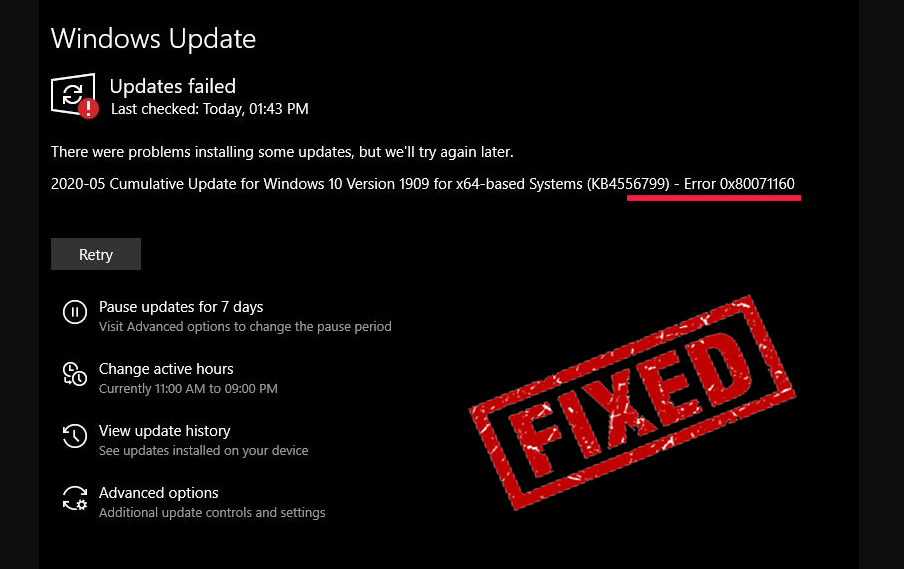
















![Bagaimana Untuk Selesaikan Masalah Lampu Merah Pengawal PS4? [Penyelesaian Dicuba & Diuji] Bagaimana Untuk Selesaikan Masalah Lampu Merah Pengawal PS4? [Penyelesaian Dicuba & Diuji]](https://luckytemplates.com/resources1/images2/image-6314-0408151057238.png)





